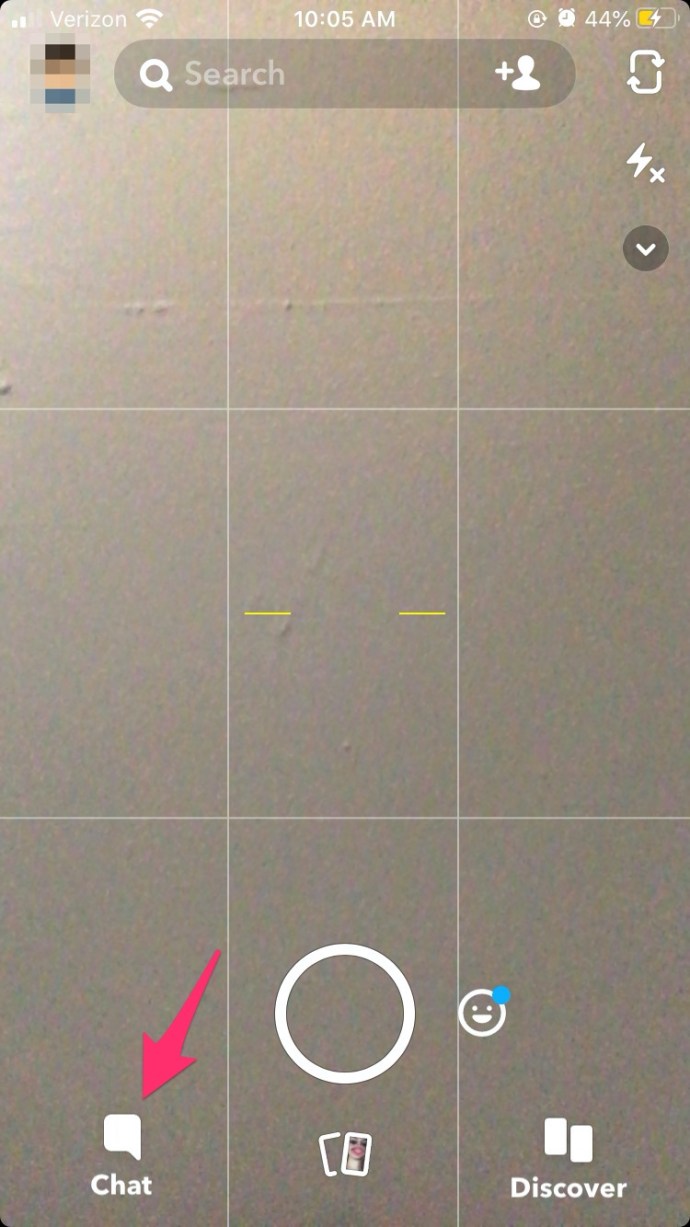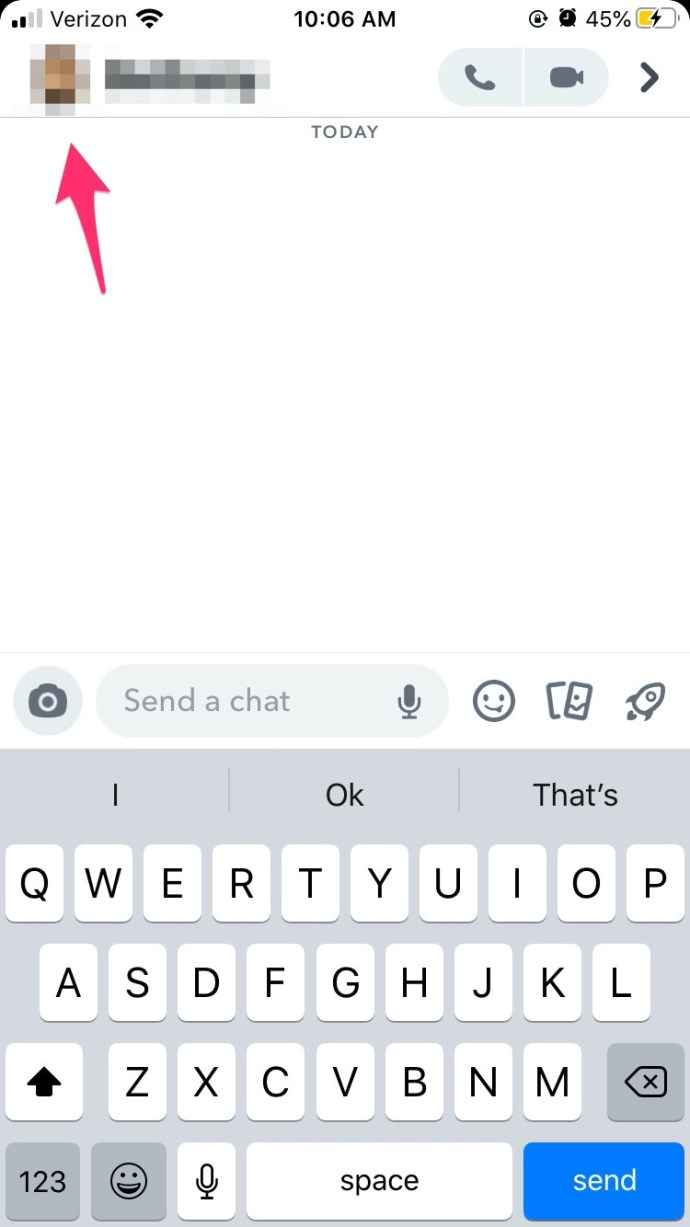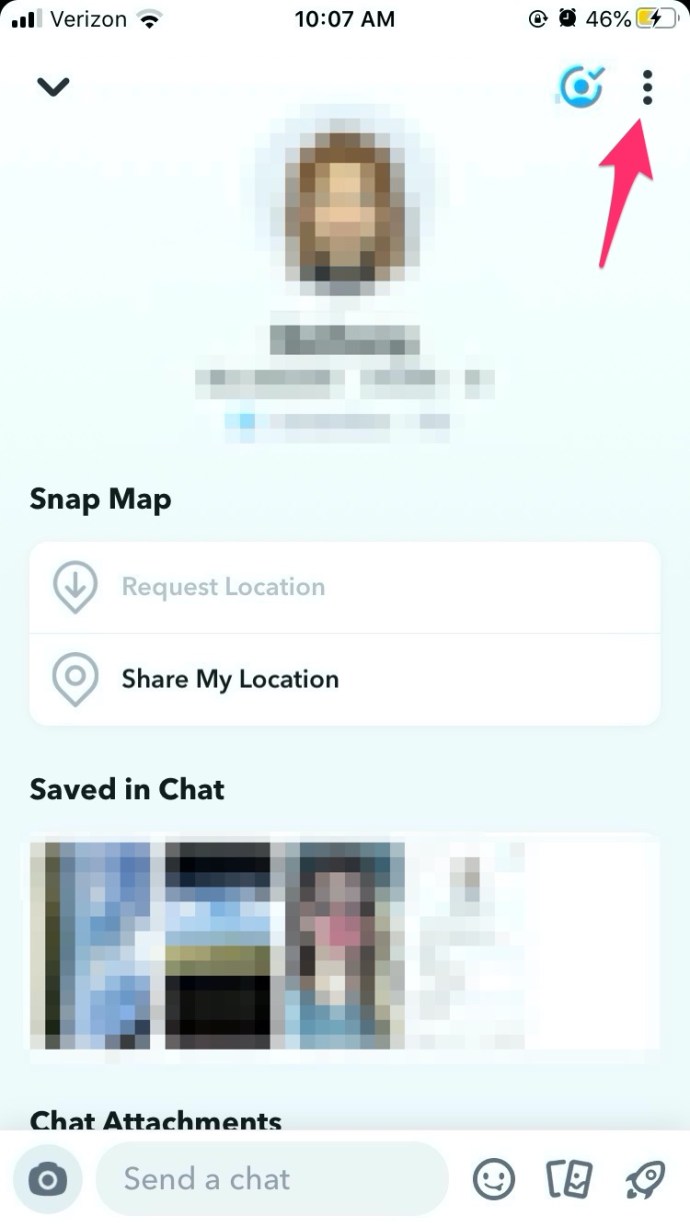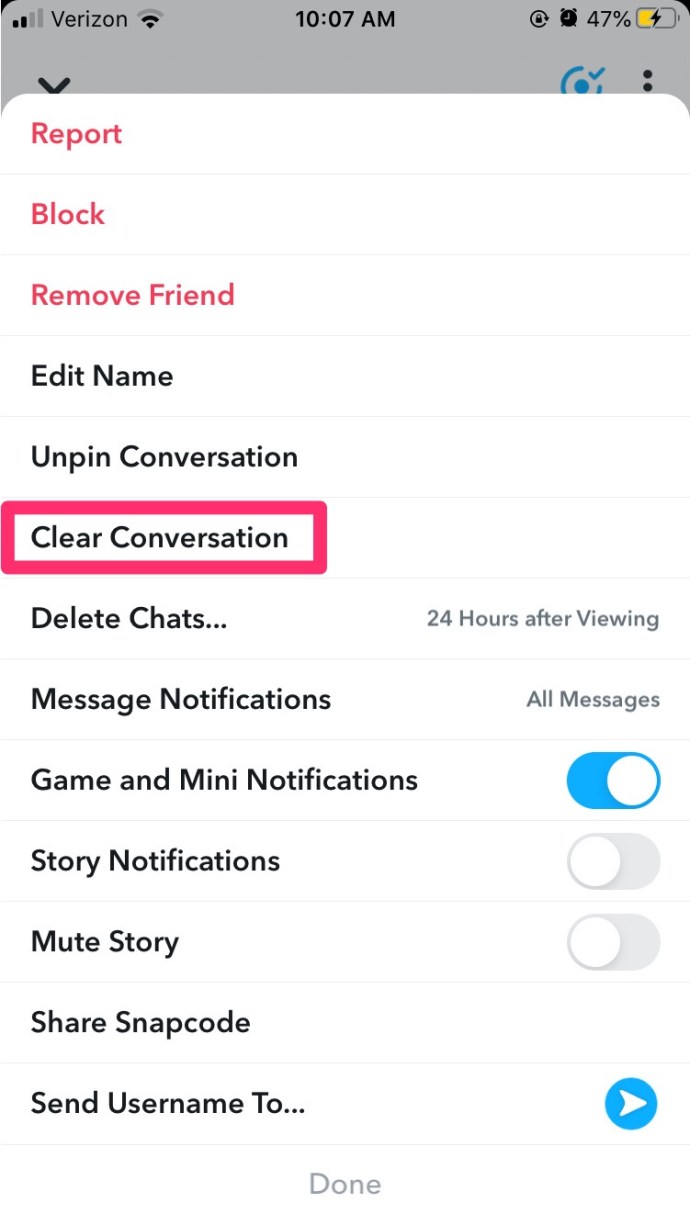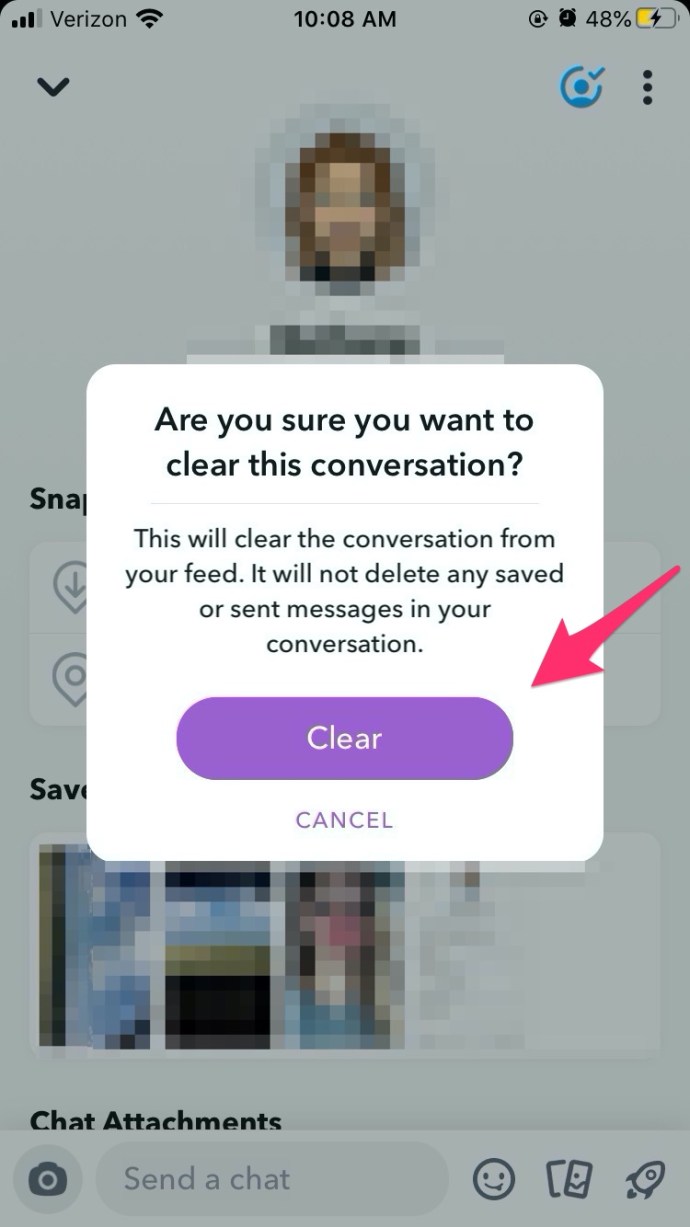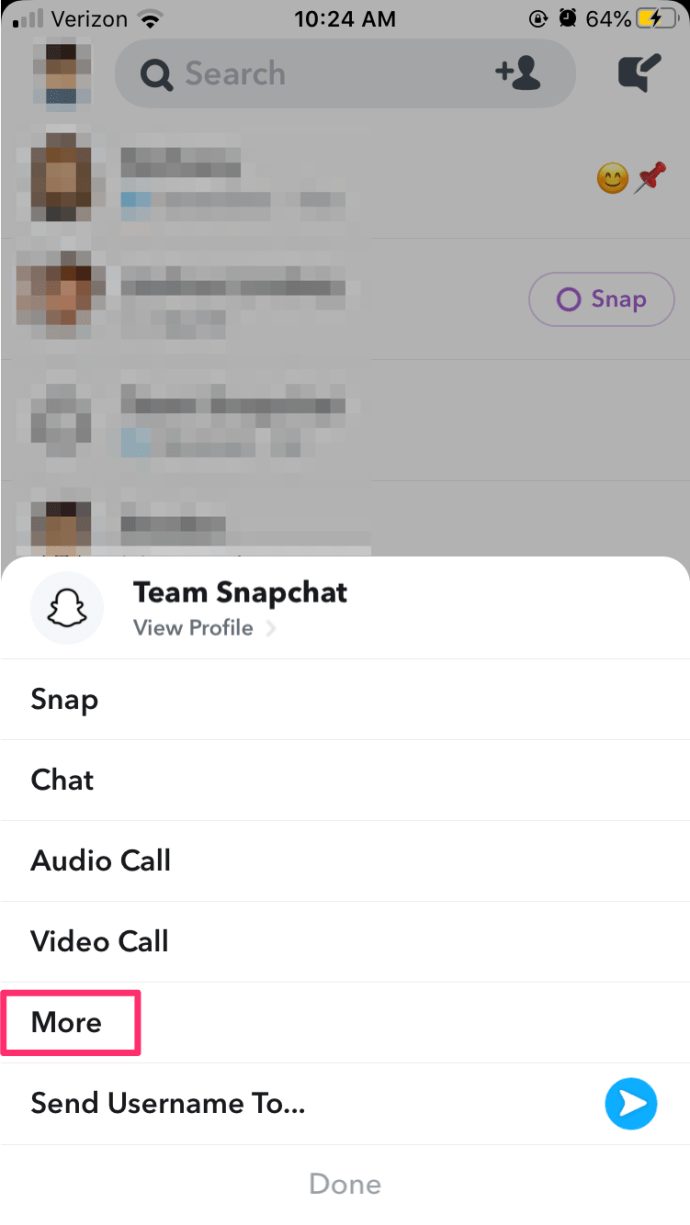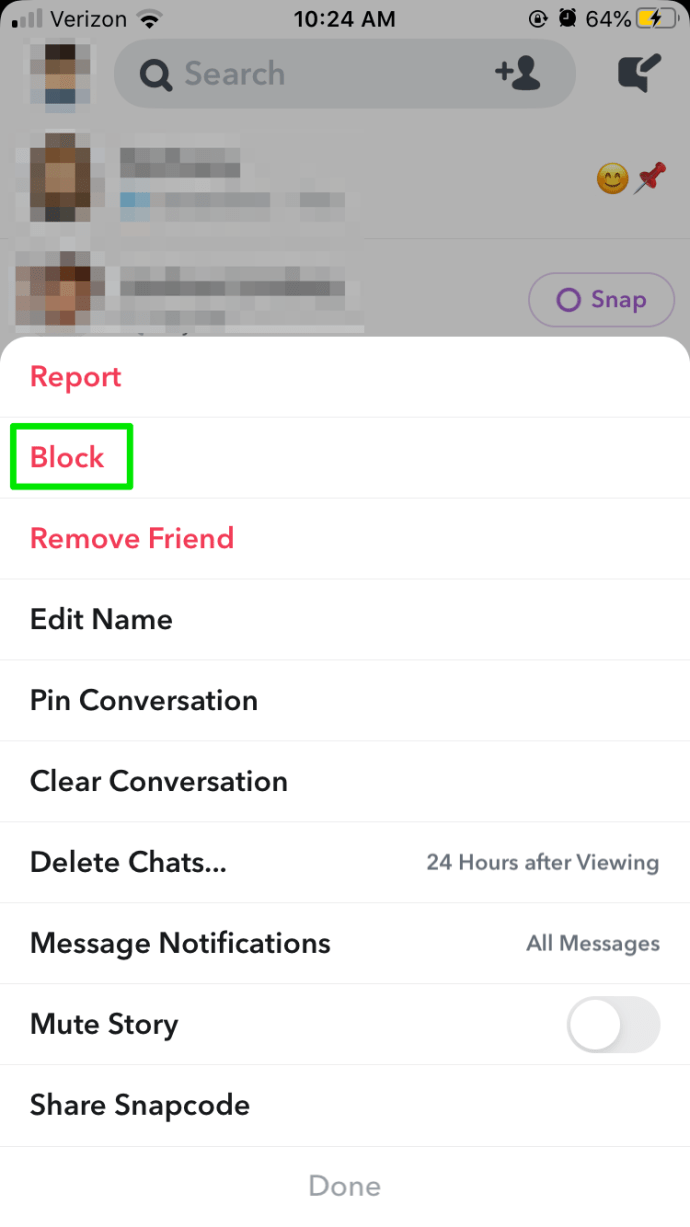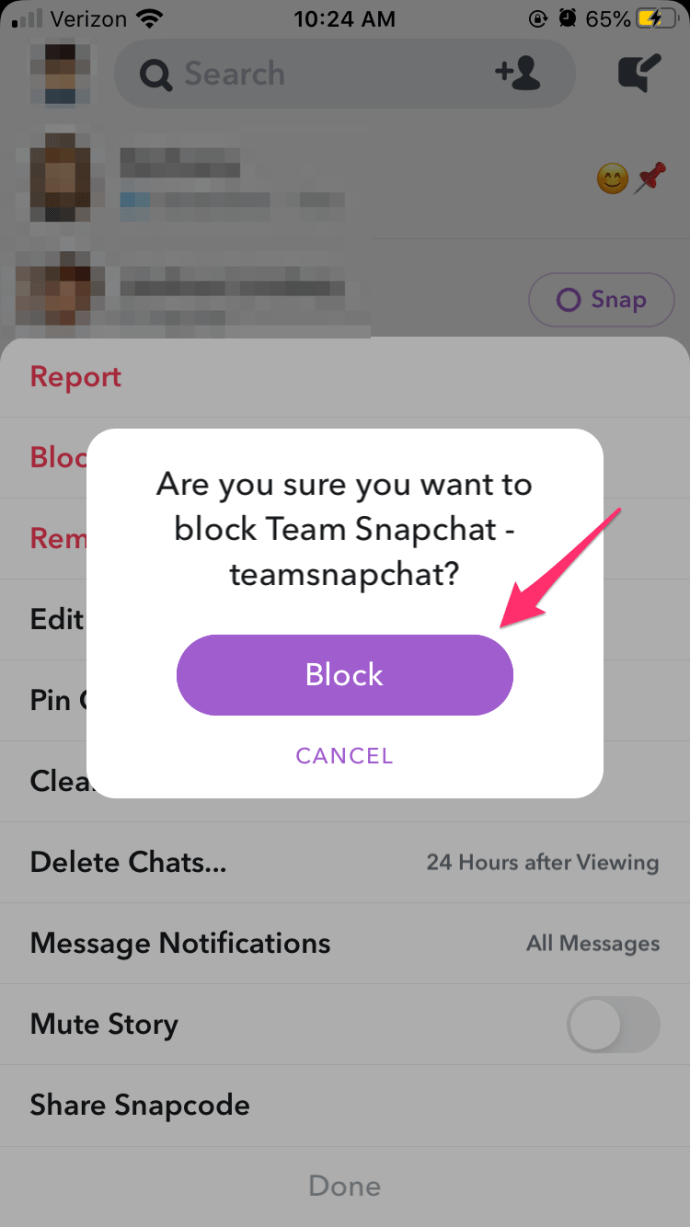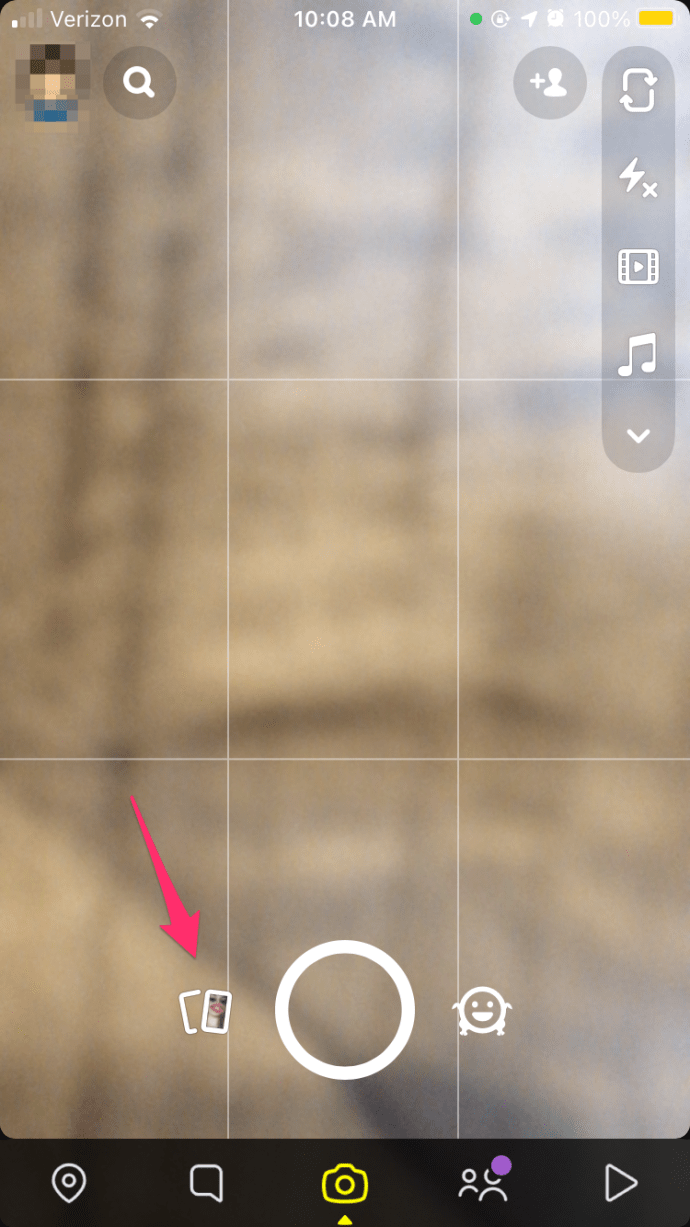Το Snapchat είναι μια από τις πιο διασκεδαστικές δημοφιλείς εφαρμογές εκεί έξω. Διαθέτει πάρα πολλά υπέροχα φίλτρα που κάνουν τη συνομιλία με φίλους δέκα φορές πιο ενδιαφέρουσα. Ένα από τα κύρια σημεία πώλησης του Snapchat είναι η δυνατότητα αυτόματης διαγραφής.

Μπορείτε να στείλετε στιγμιότυπα και μηνύματα που διαγράφονται αφού τα διαβάσει ο δέκτης. Το Snapchat το άλλαξε με τα χρόνια και τώρα επιτρέπει στους χρήστες να αποθηκεύουν κάποιες συνομιλίες. Αν αναρωτιέστε πώς να διαγράψετε τις αποθηκευμένες συνομιλίες, βρίσκεστε στο σωστό μέρος.
Διαβάστε παρακάτω για να μάθετε σχετικά με τη διαγραφή αποθηκευμένων συνομιλιών και τακτικών συνομιλιών στο Snapchat.
Διαγραφή τακτικών συνομιλιών Snapchat
Μπορείτε να διαγράψετε τις κανονικές σας συνομιλίες στο Snapchat πολύ εύκολα. Βεβαιωθείτε ότι διαθέτετε την πιο πρόσφατη έκδοση της εφαρμογής Android ή iPhone, ανάλογα με τη συσκευή που χρησιμοποιείτε. Ακολουθεί η επίσημη λήψη και για τις δύο πλατφόρμες.
Όταν το σύστημά σας και το Snapchat είναι ενημερωμένα, ακολουθήστε τα βήματα για να διαγράψετε τις κανονικές συνομιλίες Snapchat:
- Εκκινήστε το Snapchat στο iPhone ή το τηλέφωνό σας Android.
- Επιλέγω Κουβέντα και πατήστε στη συνομιλία που θέλετε να διαγράψετε.
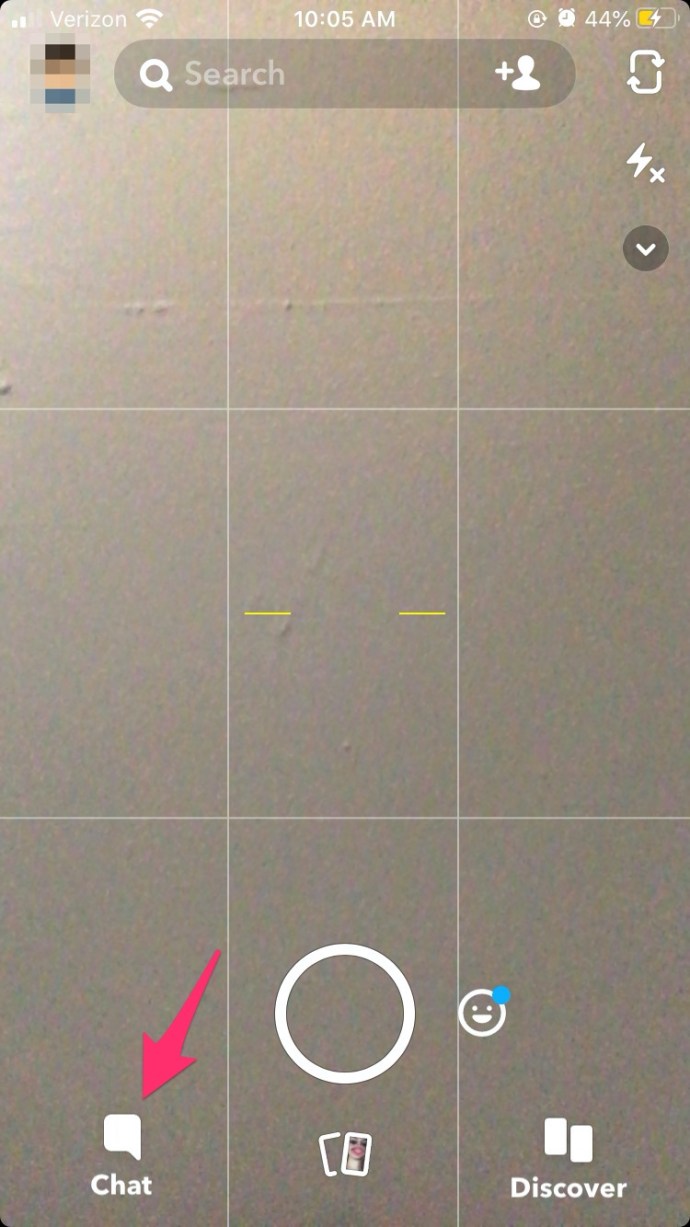
- Πατήστε στο εικονίδιο του προφίλ αυτού του ατόμου.
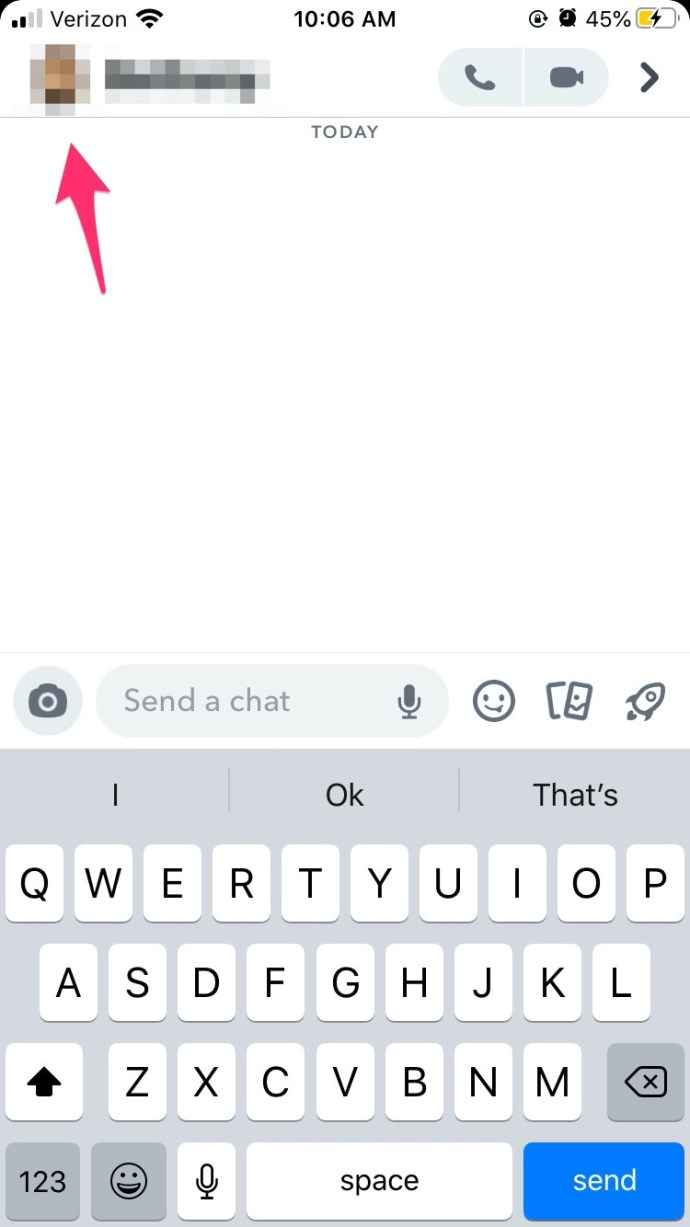
- Επιλέξτε την επιλογή Περισσότερα (τρεις κουκκίδες) στην επάνω δεξιά γωνία της οθόνης σας.
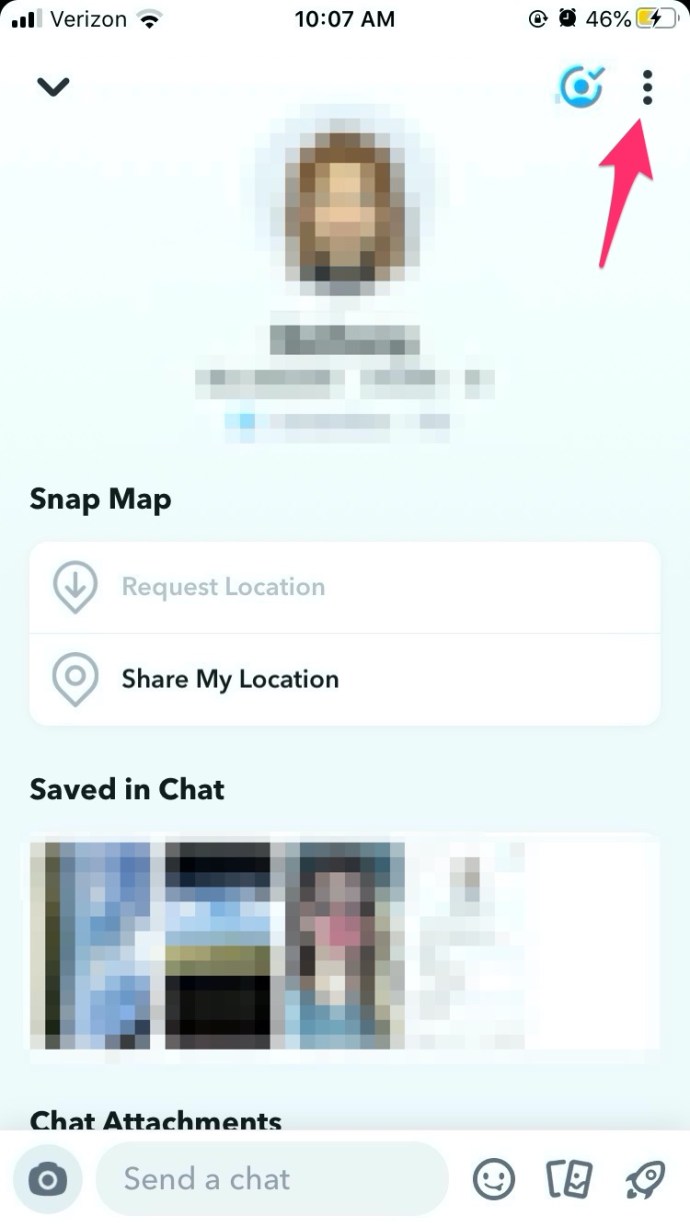
- Πατήστε Καθαρή συνομιλία.
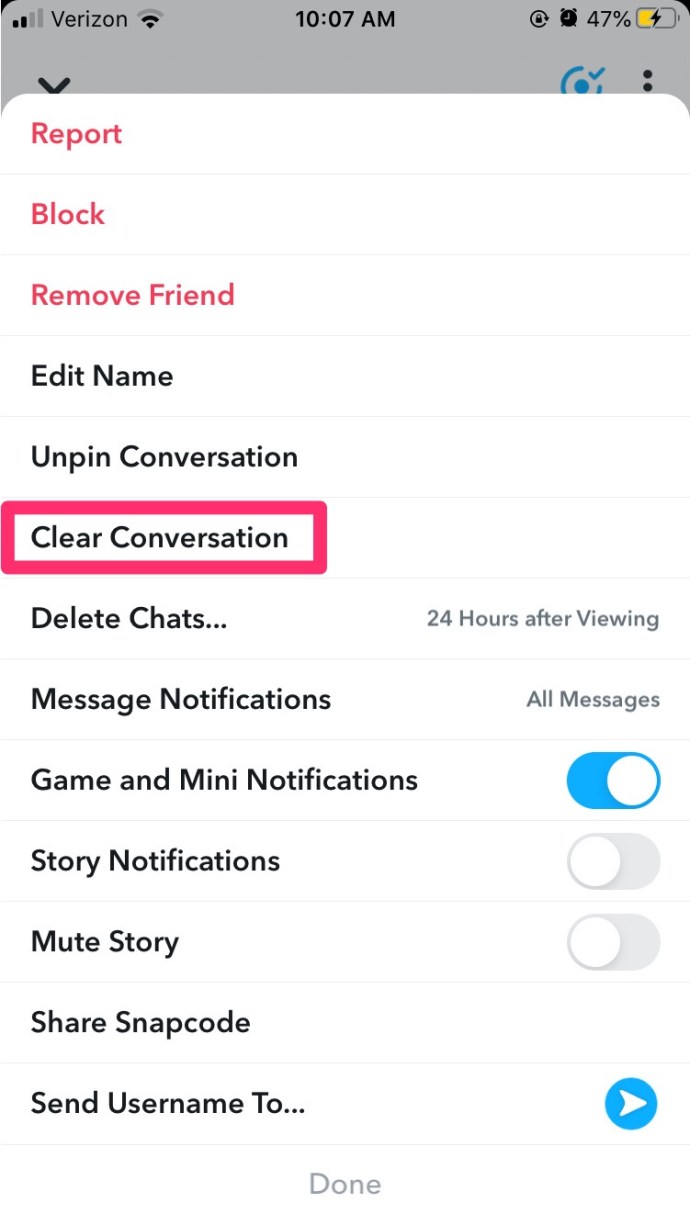
- Επιβεβαίωση με Σαφή.
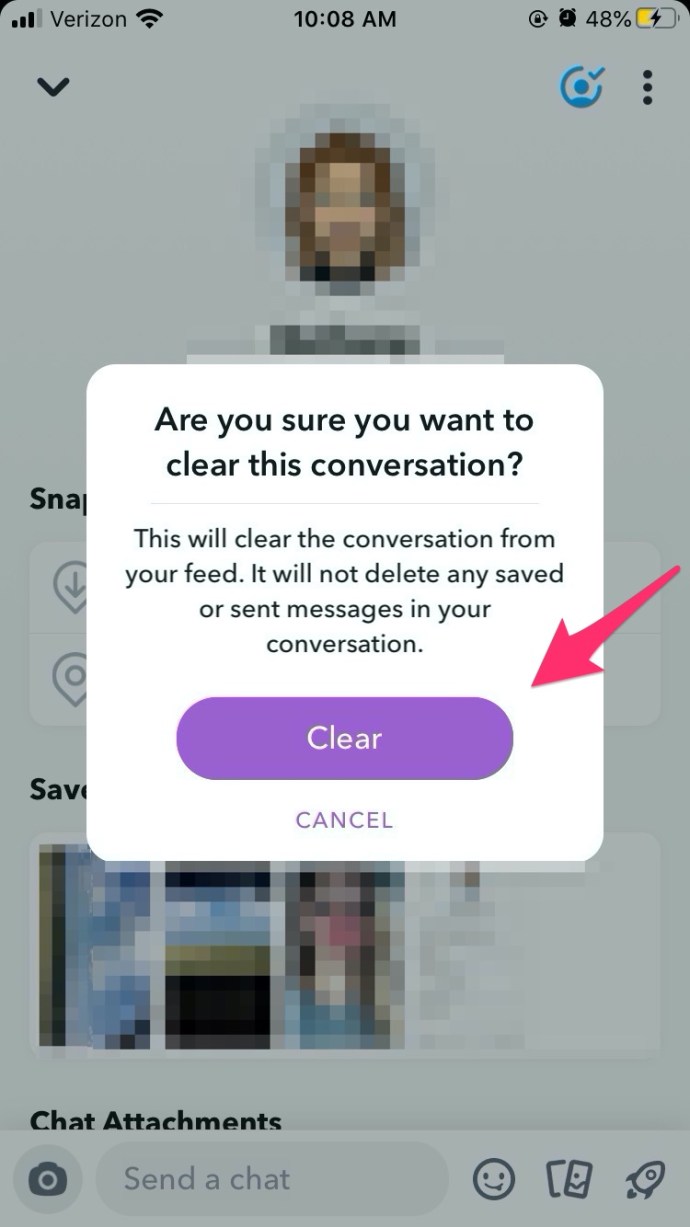
Εντάξει, ήταν εύκολο, αλλά τι γίνεται με τα αποθηκευμένα μηνύματα;
Διαγραφή αποθηκευμένων συνομιλιών Snapchat
Δυστυχώς, τα μηνύματα στο Snapchat που αποθηκεύτηκαν δεν μπορούν να διαγραφούν τόσο εύκολα. Μπορείτε να αποθηκεύσετε οποιοδήποτε μήνυμα στο Snapchat, αν το πατήσετε και κρατήσετε πατημένο μέχρι να γίνει έντονη. Για να το "αποθηκεύσετε", κάντε ξανά το ίδιο μέχρι να γίνει κανονική η γραμματοσειρά του μηνύματος.
Με αυτόν τον τρόπο ακυρώνετε το αποθηκευμένο μήνυμα στη συσκευή σας, αλλά δεν λαμβάνεται υπόψη η συσκευή του παραλήπτη. Όταν αποθηκεύετε ένα μήνυμα, αποθηκεύεται και στο τηλέφωνό σας και στο άλλο άτομο. Πρέπει επίσης να διαγράψουν το μήνυμα για να εξαφανιστεί από τη συνομιλία σας.
Καταλαβαίνουμε ότι αυτό μπορεί να είναι άβολο, αλλά δεν μπορείτε να κάνετε τίποτα γι 'αυτό. Ας ελπίσουμε ότι το άλλο άτομο θα είναι λογικό και θα διαγράψει το μήνυμα αν του το ζητήσετε. Δυστυχώς, δεν υπάρχει άλλη λύση, εκτός ίσως από ορισμένες εφαρμογές τρίτων, αλλά η χρήση αυτών δεν συνιστάται.
Κατώτατη γραμμή, να είστε προσεκτικοί ποια μηνύματα αποθηκεύετε και σε ποιον τα στέλνετε. Εάν είναι ένα άτομο που εμπιστεύεστε, τότε μπορείτε να βασιστείτε σε αυτό για να διαγράψετε απλώς το μήνυμα στο τέλος του. Σε περίπτωση που είναι πεισματάρηδες και δεν θα διαγράψουν την εφαρμογή, μπορείτε να τους αφαιρέσετε από τη λίστα φίλων σας ή να αποκλείσετε τον λογαριασμό τους.
Πώς να αποκλείσετε κάποιον στο Snapchat
Υπάρχουν δύο τρόποι με τους οποίους μπορείτε να ακυρώσετε γρήγορα το μήνυμα που δεν θέλετε να δει το άλλο άτομο. Αυτό αντιπροσωπεύει τα απεσταλμένα μηνύματα στο Snapchat. Η πρώτη μέθοδος είναι να τραβήξετε την πρίζα στο διαδίκτυο, κάτι που είναι μάλλον δύσκολο και απίθανο.
Μπορείτε να απενεργοποιήσετε τα δεδομένα κινητής τηλεφωνίας ή το Wi-Fi και να προσευχηθείτε να μην σταλεί το μήνυμα. Ο άλλος τρόπος, ο οποίος δεν είναι τόσο ύπουλος επειδή το άλλο άτομο μπορεί να το παρατηρήσει, είναι να μπλοκάρετε το εν λόγω άτομο. Ακολουθήστε τα βήματα για να αποκλείσετε ένα άτομο στο Snapchat και να το αποτρέψετε από το να δει τα μηνύματά σας:
- Ανοίξτε το Snapchat στη συσκευή σας.
- Επιλέγω Κουβέντα.
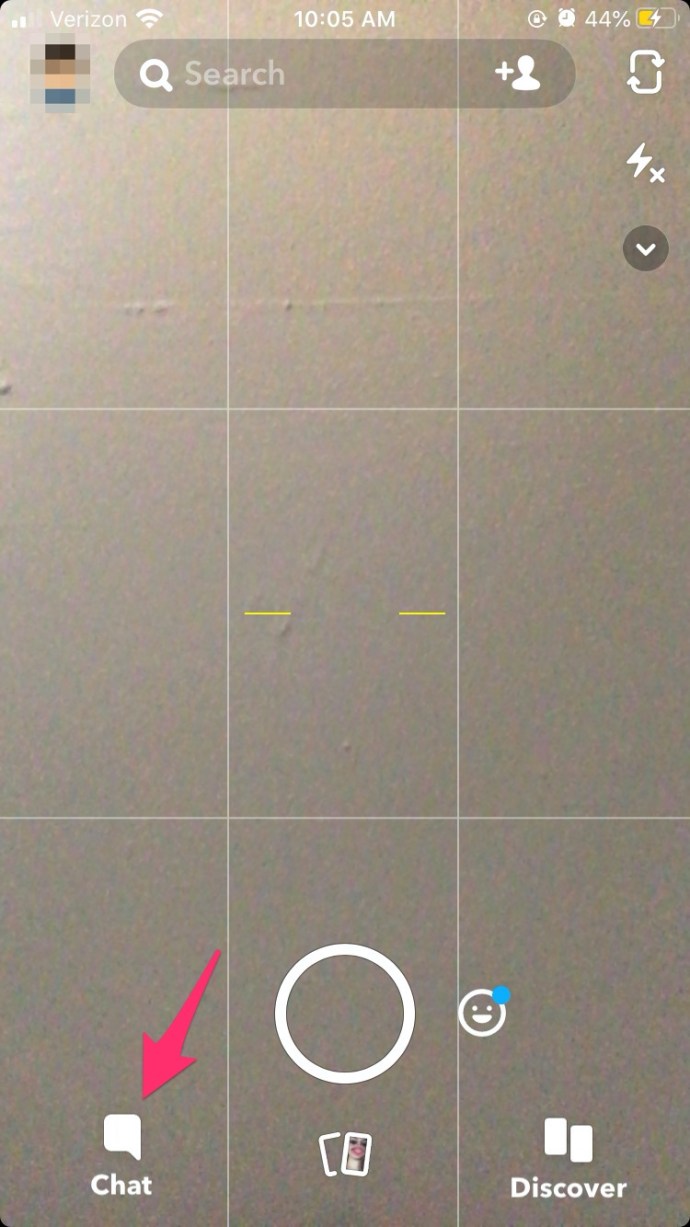
- Στη συνέχεια, πατήστε παρατεταμένα το όνομα του ατόμου που θέλετε να αποκλείσετε.
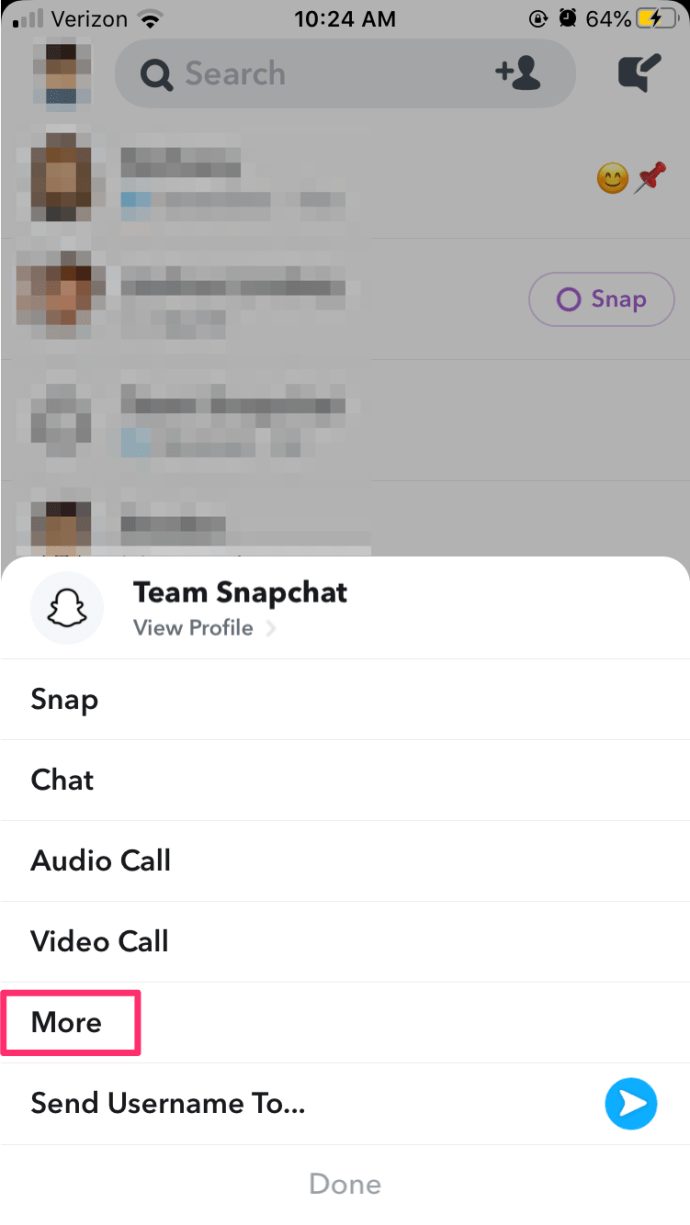
- Επιλέξτε Περισσότερα και, στη συνέχεια, επιλέξτε Αποκλεισμός.
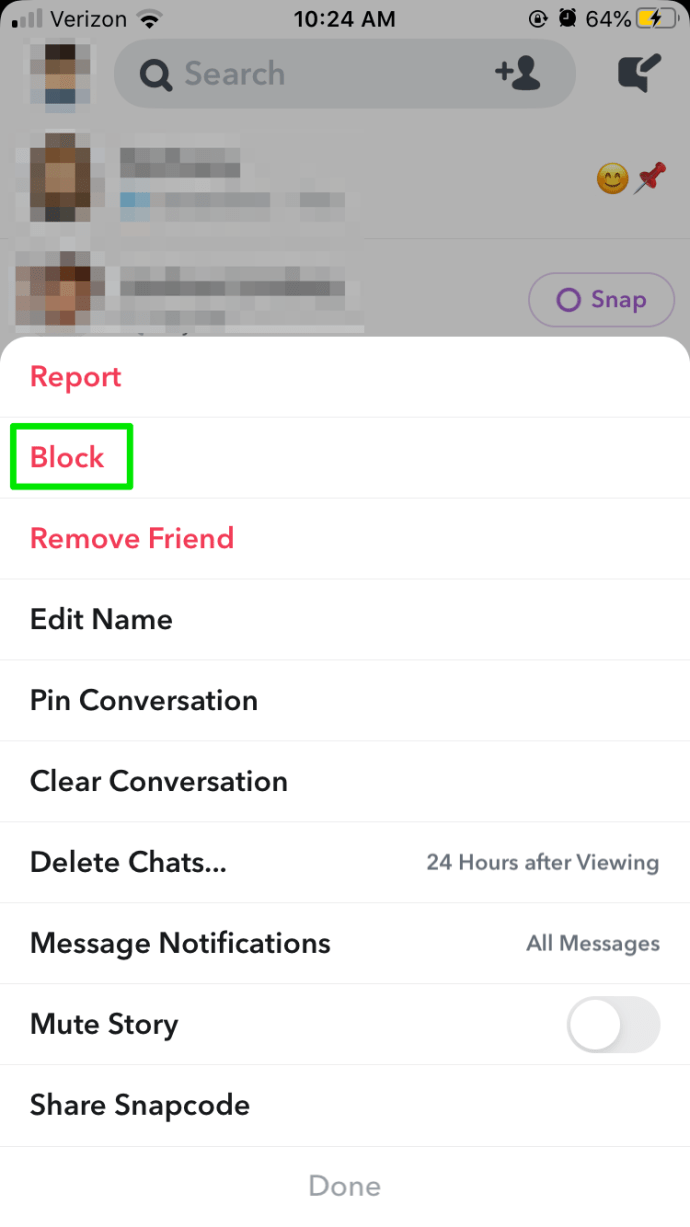
- Επιβεβαιώστε με Αποκλεισμός.
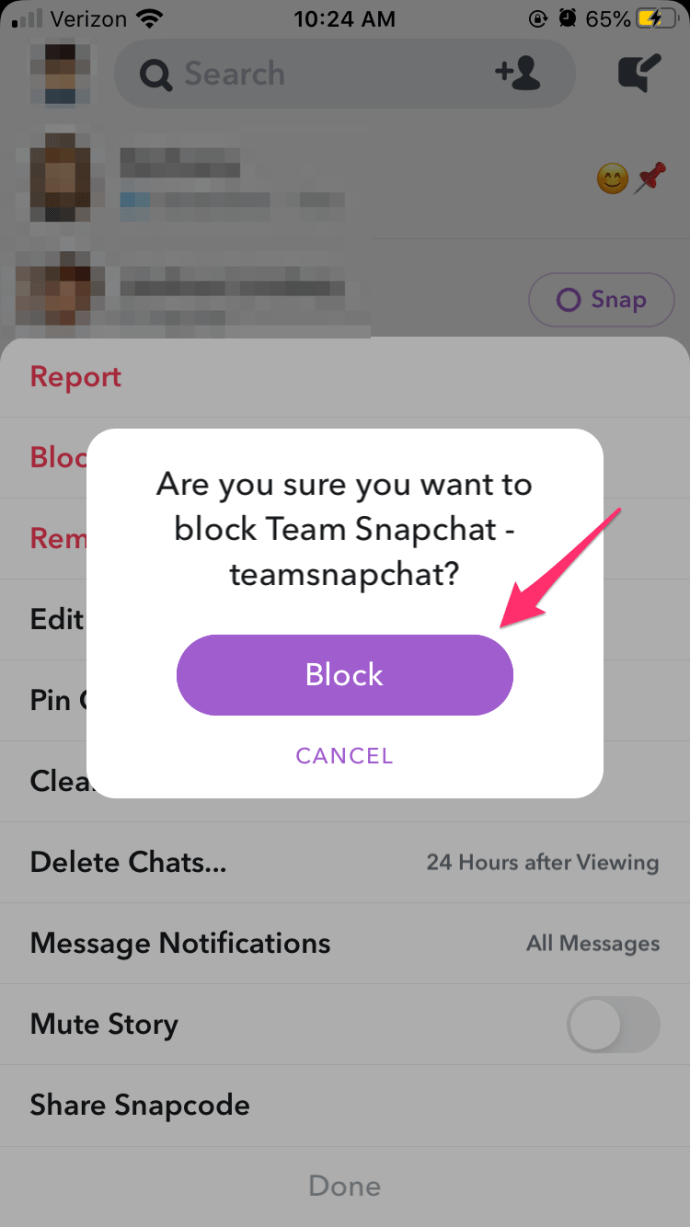
Πώς να διαγράψετε τις φωτογραφίες σας στο Snapchat
Παρόλο που δεν μπορείτε να διαγράψετε εύκολα τις αποθηκευμένες συνομιλίες Snapchat, μπορείτε να διαγράψετε τα Snaps που έχετε στείλει σε άλλα άτομα. Ακολουθήστε αυτά τα βήματα για να το κάνετε:
- Εκκινήστε το Snapchat στη συσκευή σας.
- Στην αρχική οθόνη, πατήστε το εικονίδιο ακριβώς κάτω από το κουμπί λήψης (Snaps).
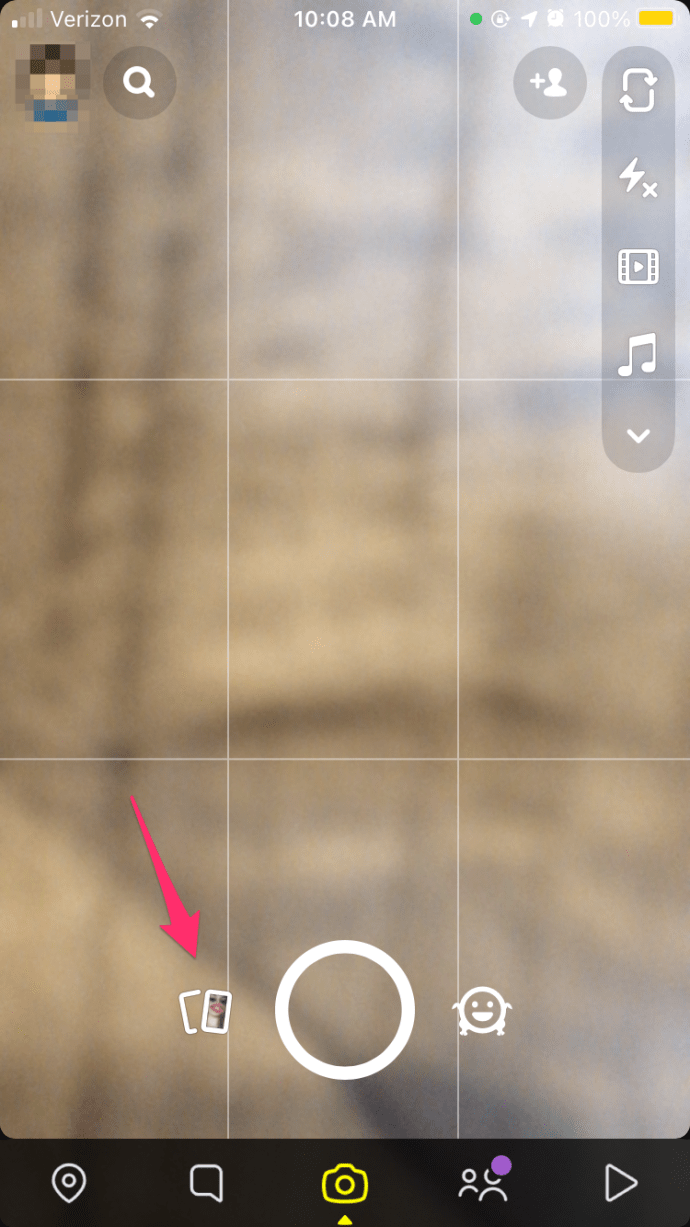
- Θα δείτε όλα τα προηγούμενα στιγμιότυπα που είχαν αποθηκευτεί στις μνήμες σας στο Snapchat. Πατήστε παρατεταμένα ένα στιγμιότυπο που θέλετε να διαγράψετε. Μπορείτε να επιλέξετε πολλά κουμπιά ταυτόχρονα.
- Αφού επιλέξετε τα πάντα, πατήστε Διαγραφή (εικονίδιο κάδου απορριμμάτων).

Όλα τα στιγμιότυπα που αποθηκεύτηκαν θα διαγραφούν από το Snapchat και από τη συσκευή σας.
Καλύτερα ασφαλές παρά συγγνώμη
Ειλικρινά, είναι καλύτερα να μην αποθηκεύσετε μερικές συνομιλίες Snapchat, αν νομίζετε ότι θα σας στοιχειώσουν ξανά. Ολόκληρος ο σκοπός του Snapchat είναι η άμεση, μη ανιχνεύσιμη ανταλλαγή μηνυμάτων. Κάποιοι θα υποστήριζαν ότι η δυνατότητα αποθήκευσης μηνυμάτων πρέπει να καταργηθεί.
Τι νομίζετε; Καταφέρατε να διαγράψετε τα ανεπιθύμητα μηνύματα; Ας ελπίσουμε ότι το έκανες. Μη διστάσετε να προσθέσετε τις ερωτήσεις και τα σχόλιά σας παρακάτω.